E-mail: iPhone
E-mail: iPhone
Configurar cuentas de correo en un iPhone
Paso 1. Si no dispone de ninguna cuenta de correo configurada en el iPhone puede seleccionar directamente Mail y pasar al paso 3. En caso de añadir una nueva cuenta vaya a Ajustes.
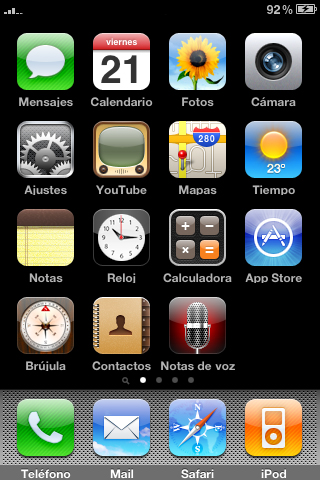
Paso 2. En ajustes, seleccione Mail, contactos, calendarios:

Y luego añadir cuenta:

Paso 3. El iPhone nos ofrece la posibilidad de seleccionar entre varios servicios de correo conocidos, en este caso, seleccione Otros.
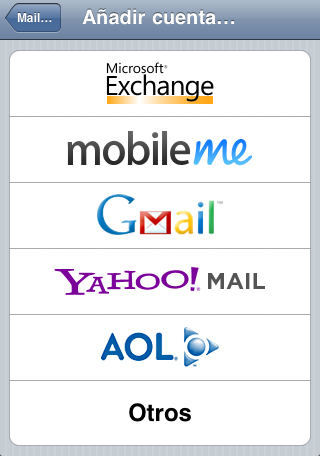
Paso 4. Seleccione Añadir Cuenta
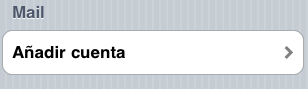
Paso 5. Rellene los datos de su cuenta, en este caso la cuenta que se va a configurar es prueba@cograsova.es
Nombre: Nombre que quiere poner de la cuenta de correo.
Dirección: Cuenta e-mail que se está configurando.
Contraseña: Contraseña de la cuenta de correo.
Una vez completado, seleccionar guardar.
Paso 6. Seleccionar tipo de cuenta POP, y proseguir rellenando los campos tal como lo muestran los pasos siguientes.
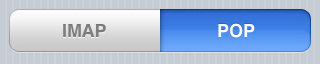
Paso 7. Introduce los datos del servidor de correo entrante.
Nombre de host: mail.cograsova.es
Nombre de usuario: Cuenta de correo que se está configurando.
Contraseña: Contraseña de la cuenta de correo.
Paso 8. Completar el formulario para el servidor de salida (mismos datos que para el servidor de entrada).
Nombre de host: mail.cograsova.es
Nombre de usuario: Cuenta de correo que se está configurando
Contraseña: Contraseña de la cuenta de correo.
Una vez completado pinchar en guardar para que se conecte al servidor remoto.
Paso 9. Al obtener un erro de conexión segura, simplemente seleccione Continuar.
Con esto queda la cuenta de correo configurada en el iPhone.